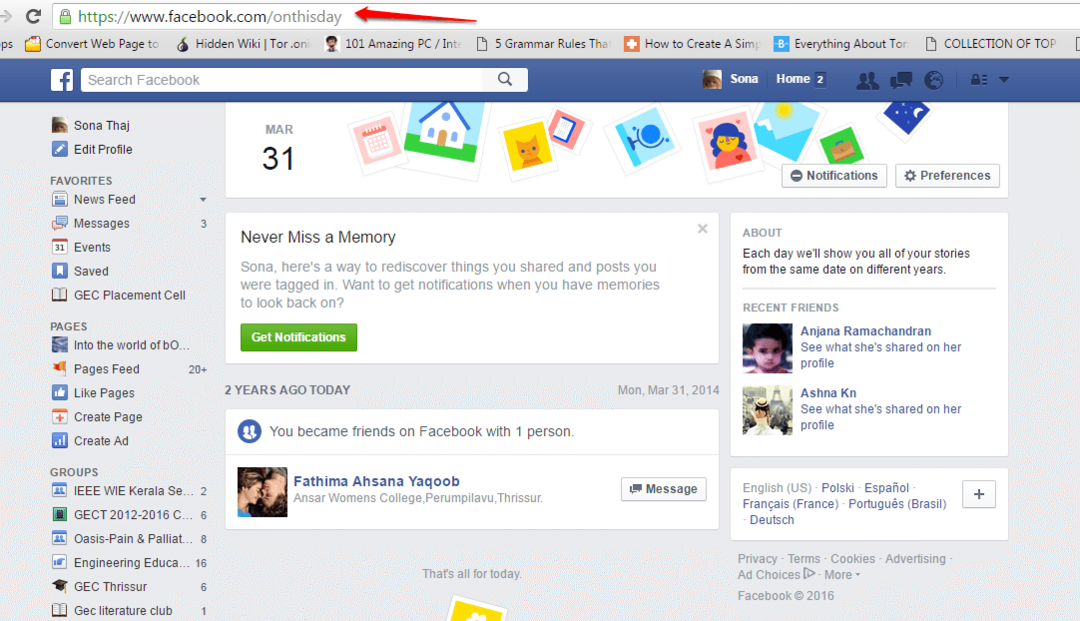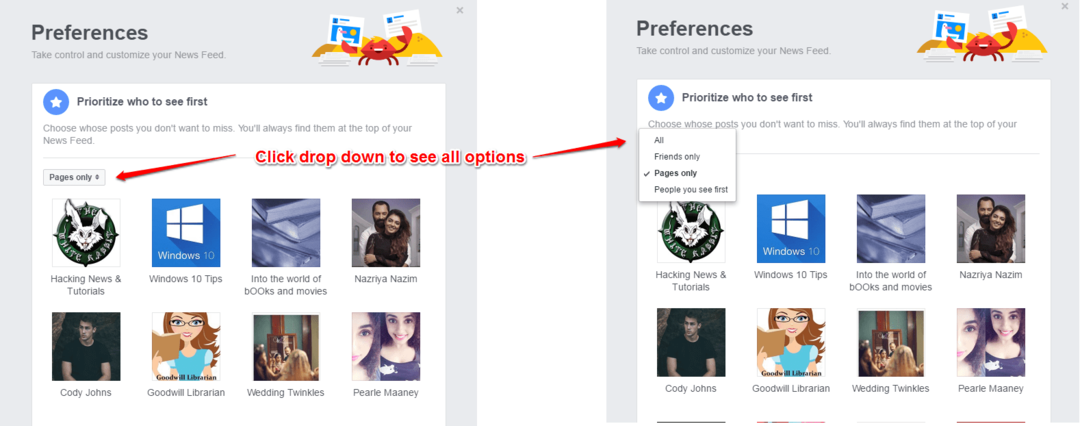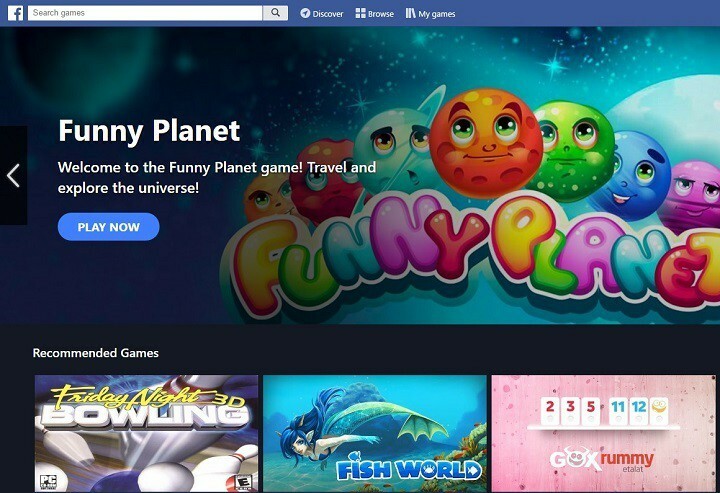Par TechnicienÉcrivain
Comment modifier les préférences publicitaires sur Facebook: - Fatigué de voir des publicités indésirables sur Facebook tout le temps? Pourquoi subir toutes ces difficultés lorsque vous pouvez facilement définir vos préférences publicitaires en quelques clics? Ne voyez que les publicités que vous voulez voir et bloquez toutes les publicités que vous ne voulez pas voir; oui, aussi simple que ça! Pourquoi ne pas suivre les étapes ci-dessous pour régler efficacement votre Facebook préférences publicitaires ?
ÉTAPE 1
- Clique sur le fermer à clé icône située en haut à droite de votre Facebook fenêtre pour trouver et cliquez sur le Paramètres option.
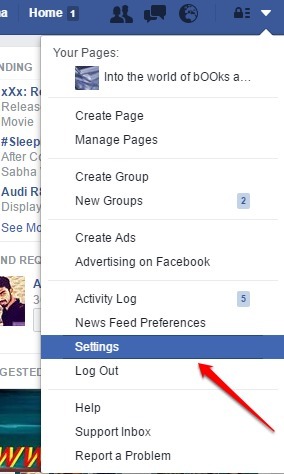
ÉTAPE 2
- Quand le Paramètres la page s'ouvre, localisez l'onglet Les publicités du volet gauche de la fenêtre. Dans le volet de droite, cliquez sur le Éditer lien correspondant à l'option Annonces basées sur mes préférences.
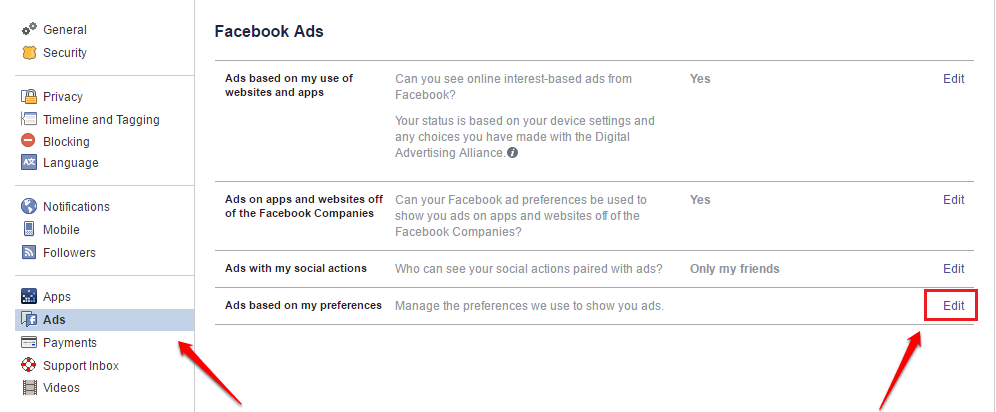
ÉTAPE 3
- Ensuite, cliquez sur le bouton bleu nommé Consulter les préférences pour les annonces.
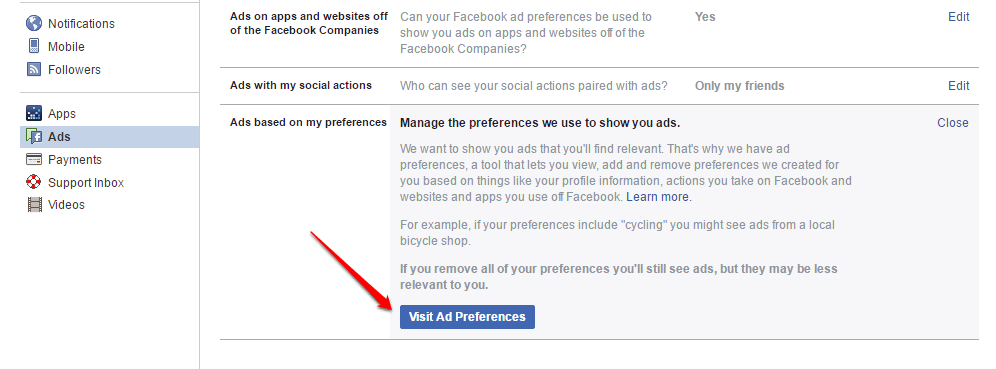
ÉTAPE 4
- Sur cette page, vous pouvez voir toutes vos préférences publicitaires de manière catégorisée. Ces préférences publicitaires sont générées par Facebook en fonction des pages que vous avez aimées et des publicités sur lesquelles vous avez déjà cliqué.

ÉTAPE 5
- Si vous souhaitez supprimer une préférence publicitaire, telle que Facebook ne vous dérangera plus avec ce type d'annonce, cliquez simplement sur la catégorie de l'annonce et cliquez sur le Traverser bouton associé à cette préférence publicitaire.

ÉTAPE 6
- Supposons maintenant que vous souhaitiez ajouter une préférence publicitaire. Il existe un moyen rapide pour cela aussi. Trouvez le Ajouter une préférence zone de texte comme indiqué dans la capture d'écran ci-dessous.
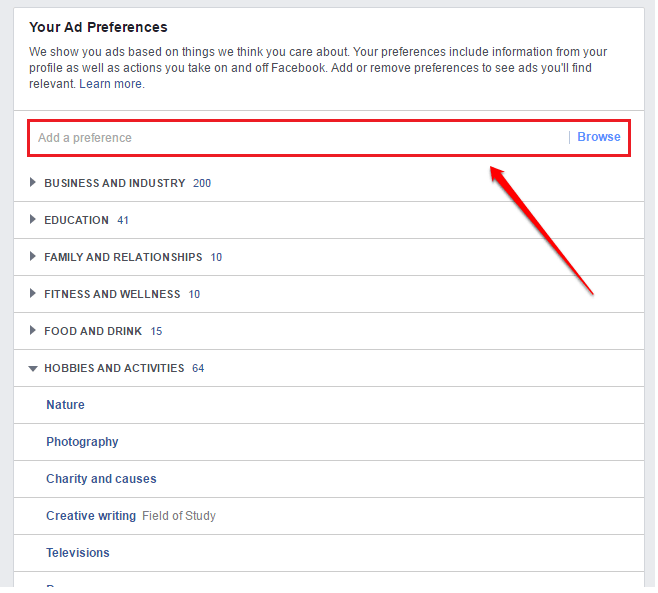
ÉTAPE 7
- Commencez à taper sur votre zone préférée et lorsque les résultats vous sont affichés, cliquez simplement sur celle qui vous intéresse.

ÉTAPE 8
- Votre préférence publicitaire sera automatiquement classée et ajoutée à la liste des préférences publicitaires.

J'espère que vous avez trouvé l'article utile. Si vous avez des doutes concernant l'une des étapes, n'hésitez pas à laisser des commentaires, nous serions heureux de vous aider. Restez à l'écoute pour plus d'astuces, de conseils et d'astuces.